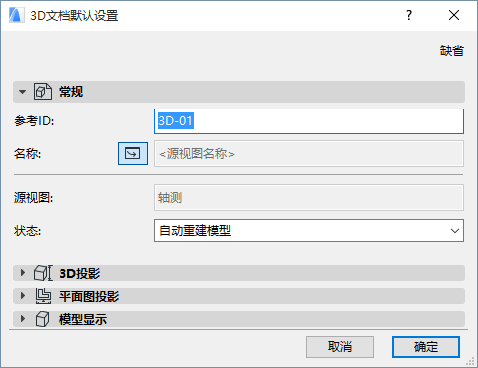
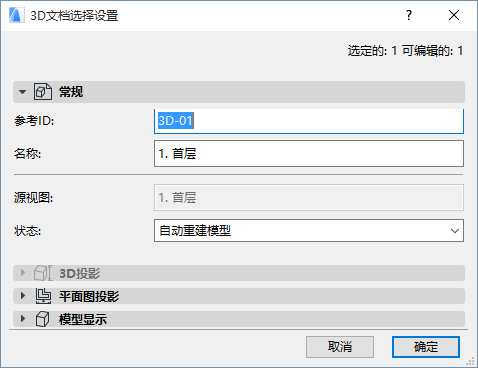
3D文档设置对话框可从下面使用:
•任何3D文档项的索引菜单将在浏览器中列出
•浏览器项目树状图底部的设置按钮,如果选择了一个3D文档
•3D文档窗口的索引菜单
•文档 > 文件编制工具 菜单
更多关于此主题的信息,见3D文档。
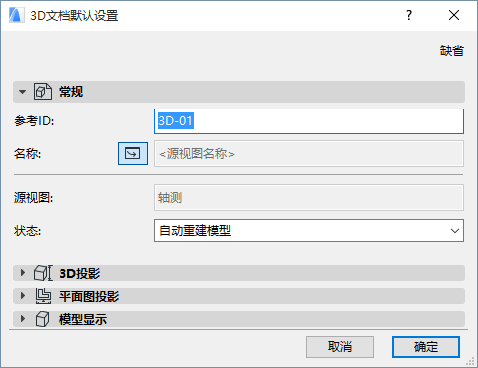
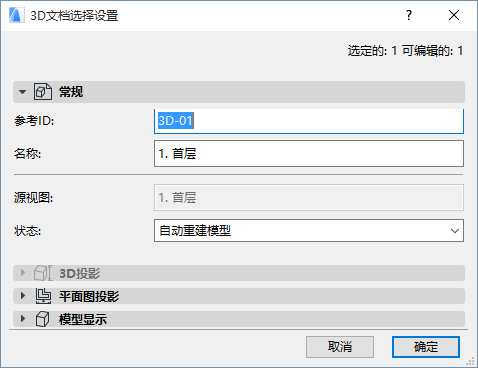
参考ID:默认指派一个ID;可以通过在字段内键入任意一个值来修改它。
名称:出现在“浏览器”面板和“3D文档”窗口的标题栏中。
•在3D文档默认设置中,您可以激活源视图名称图标:这将自动分配源视图作为新创建的3D文档的名称。
注意:在创建时只能设置源视图的名称;它不会自动跟随楼层名称变更。稍后,您可以将其修改为任何自定义文本。
状态:定义3D文档和模型之间的链接。
•自动重建模型:如果模型有变更,则每次打开或被移到屏幕前时,3D文档都会自动重建。
•手工重建模型:通过使用视图 > 刷新 > 从模型重建命令即可从模型重建3D文档。(同样的命令可从3D文档窗口的上下文菜单,以及项目树状图项的上下文菜单中使用)。
注意:无图形类型的3D文档。
该面板仅在所选的以3D窗口为基础的3D文档中可用。
该面板提供的信息关于:
•所选3D文档的(是否被选择/选取框限制?)3D窗口源 ;与
•当前 3D窗口(是否被选择/选取框限制?)
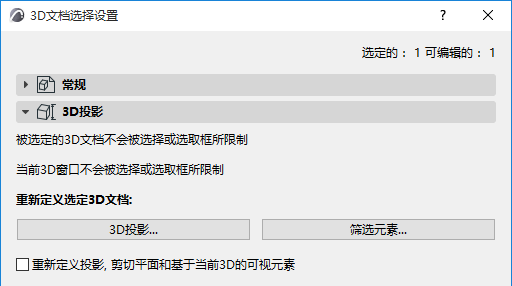
使用接下来的三个控制项重新定义所选的3D文档:
参见重新定义3D文档。
该面板包含基于平面图投影的3D文档选项。
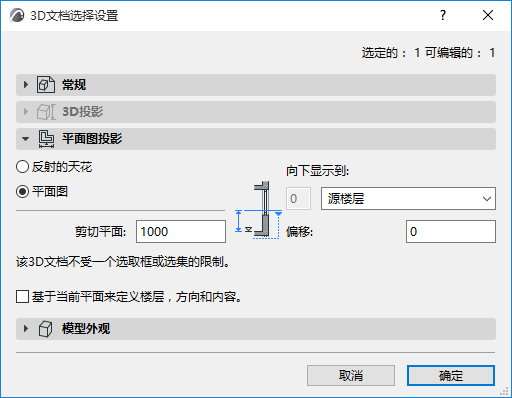
源视图:显示该3D文档的源平面视图的名称。
方向:选择一个选项来定义从剪切平面到项目的视图方向:
•反射的天花:源自剪切平面的“向上”投影。将显示模型头顶部分的镜像图像。
定义投影的范围:例如, 向上显示到 1层以上。
可供选择的,从投影的楼层限制中定义一个正数或负数的偏移量。
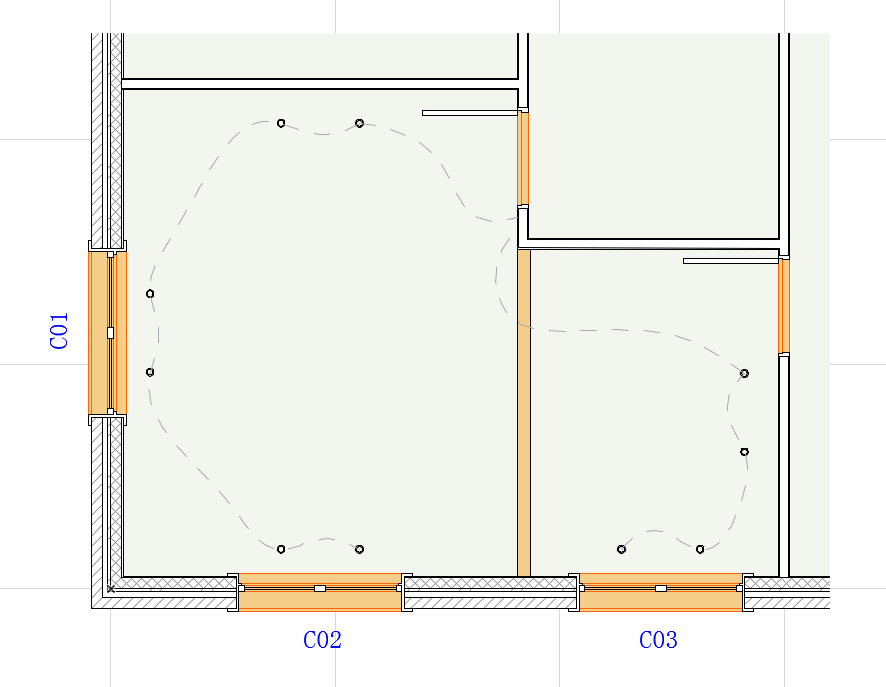
•平面图:从剪切平面“向下”投影(向下到地板):例如,向下显示到1层以下。
可供选择的,从投影的楼层限制中定义一个正数(向上)或负数(向下)的 偏移量。
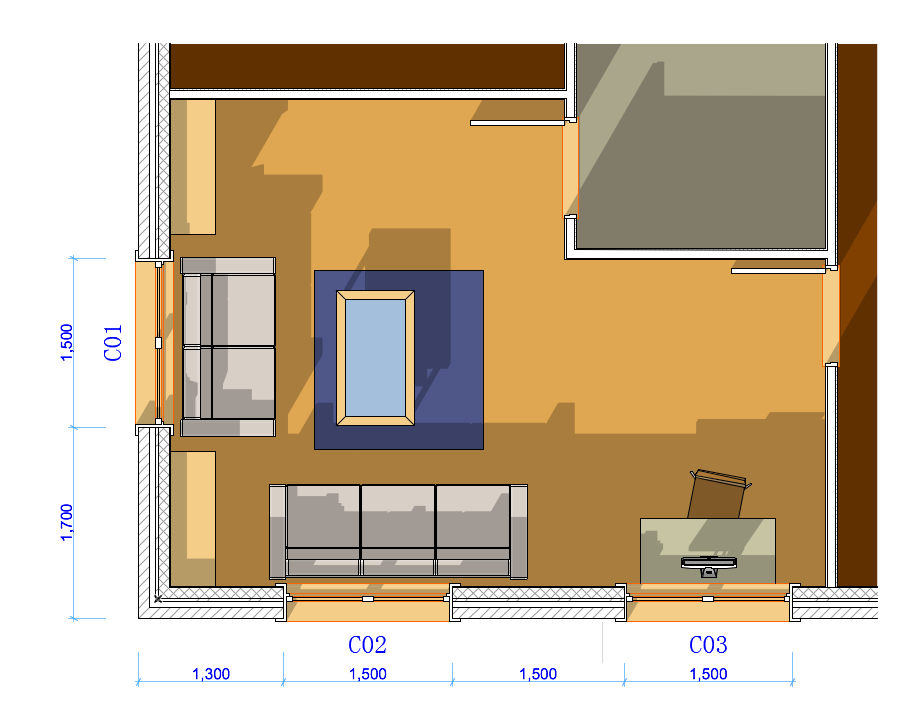
剪切平面高度:从创建的平面图投影中定义剪切平面的高度。剪切平面的高度是从作为3D文档源的平面图楼层中测得。
选择/选取框信息:对话框提供了所选的3D平面图文档的平面图 源 的信息。它表明当3D文件生成时,一个选取框或选择是否会出现在平面图上:这限制了产生3D文档的内容。
注意:平面图源窗口不是必须与当前打开的平面图窗口相同。
如果您勾选了下面的重新定义对话框,您获得关于是否由此产生,重新定义3D文档将被修剪,或是否它将显示整个模型的信息。
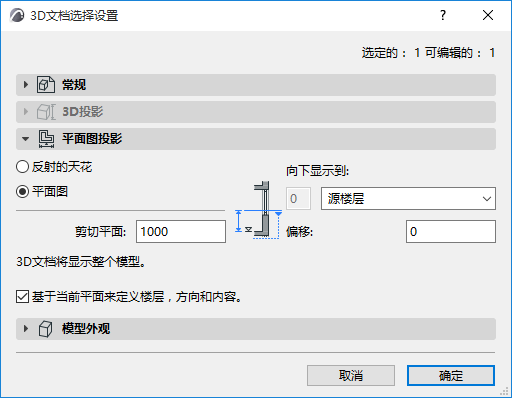
参见模型外观(剖面类型视图)。
重要信息:这些设置可用于3D文档并且独立于其源窗口。
隐藏边缘
勾选此选项以显示本视图中隐藏的元素的边缘。
设置用于隐藏边缘的线型和线画笔。
在剪切面上显示:控制隐藏线的可见性将符合剪切平面或显示范围边界。
3D文档边界处的元素轮廓(用于基于平面图的3D文档)
勾选此选项以添加轮廓线,在该轮廓线处元素被3D文档边界剪切。
也可选择覆盖线型和颜色。